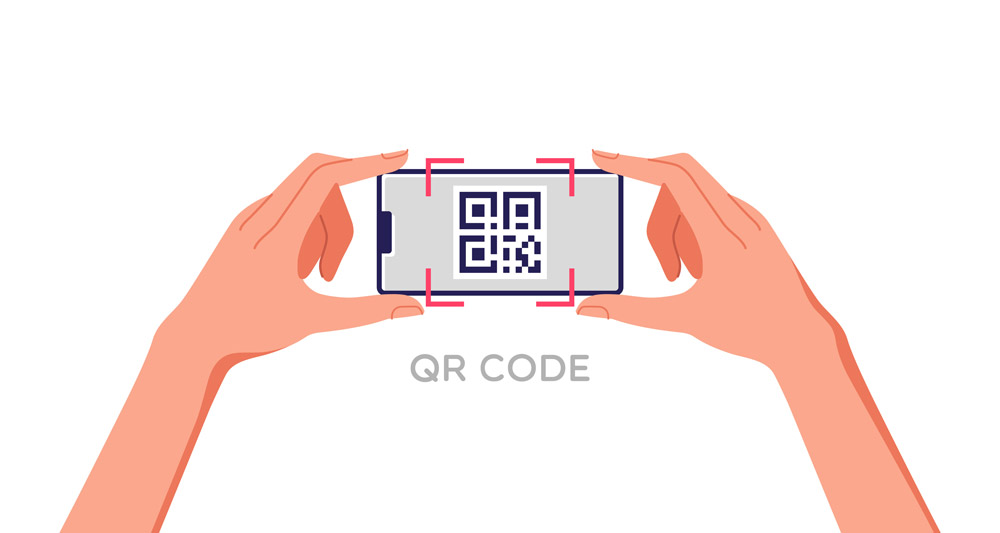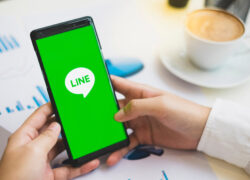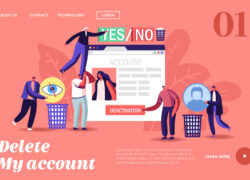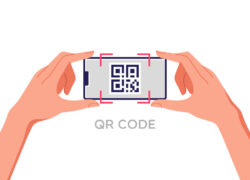【初心者向け】LINE公式アカウントの作り方をPC・スマホ両方で解説
日本国内で月間8,400万人が利用するSNSアプリ『LINE』。国内ユーザー数NO.1を誇るLINEを通して、友だち追加してくれたユーザーに直接情報を届けられるのが『LINE公式アカウント』です。
初期費用無料で手軽導入できるうえ、店舗はもちろん、行政でも導入が進んでいるLINE公式アカウント。
ホームページやInstagram、FacebookなどのSNSよりさらに深くコミュニケーションをとることができ、ユーザーの年齢層も幅広いため、あなたのサービスをより多くの人に、より届けたい人に届けることができます。
この記事ではLINE公式アカウントの作り方をPC・スマホ両方、画像つきで詳しく解説。この記事を読めばLINE公式アカウントを簡単に開設できます。
コンテンツ
LINE公式アカウントの作成手順(PC)
LINE公式アカウント開設ページへアクセス
まずhttps://www.linebiz.com/jp/entry/にアクセスし、「アカウントの開設(無料)」ボタンをクリックします。
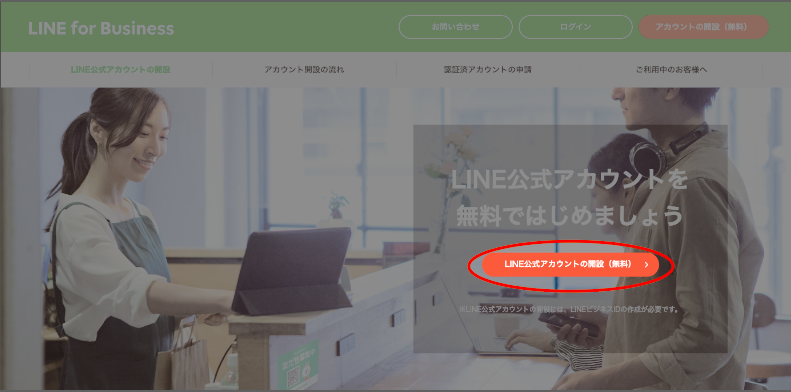
「認証済アカウントを開設する」「未認証アカウントを開設する」のどちらかを選ぶ
現在このボタンはなくなっており、「アカウントの開設(無料)」ボタンからは未認証アカウントを作成できます。認証済アカウントには後から変更できますが、審査が必要です。
LINEビジネスアカウントを作成
ログイン画面で「アカウント作成」をクリックします。
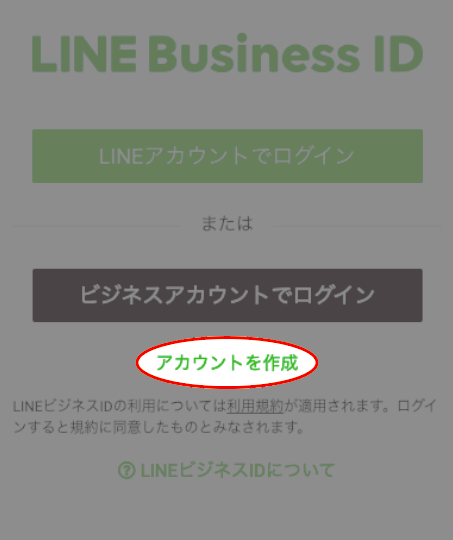
基本的には「LINEアカウントで登録」を選んで問題ありませんが、法人利用する場合や個人のLINEアカウントと紐付けしたくない場合は「メールアドレスで登録」しても良いでしょう。
有料プランにアップグレードする際LINEアカウントとの連携が必要となるため、有料プランを利用する予定のある方はLINEアカウントでの登録をおすすめします。
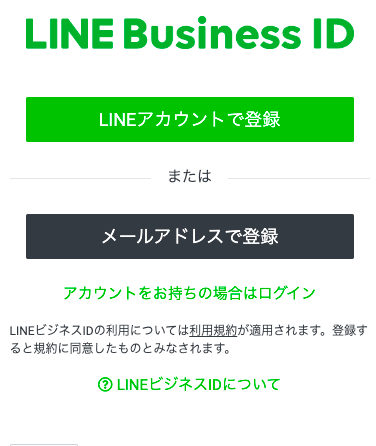
基本情報の入力
LINE Business IDが開設され、LINE Official Account Managerにログインすると、基本情報の入力に進みます。
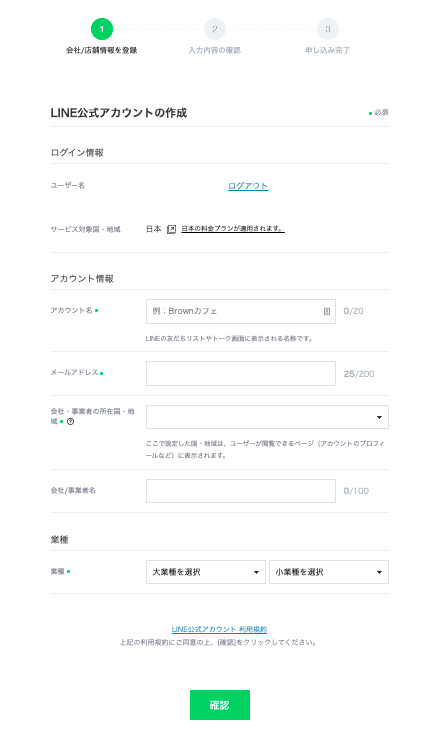
ここで業種を選択しますが、認証済アカウントを開設したい方は、認証済アカウントの対象になる業種が決められているので注意しましょう。
現在認証されている業種は以下のとおりです。
- 店舗・施設
- 企業・団体・機関
- ECサイト・WEBサービス
- 商品・サービス・ブランド
- メディア
- スマートフォンアプリ
- キャラクター
- イベント
業種は後から変更できないので間違えないように選択しましょう。
入力内容の確認(作成完了!)
「確認」をクリックしたら入力内容の確認画面に進みます。内容に間違いなければ「完了」をクリックし、LINE公式アカウントの作成完了です!
はじめは無料で使えるフリープランのLINE公式アカウントとして作成されます。有料プランへの変更がない限り料金を請求されることはありません。
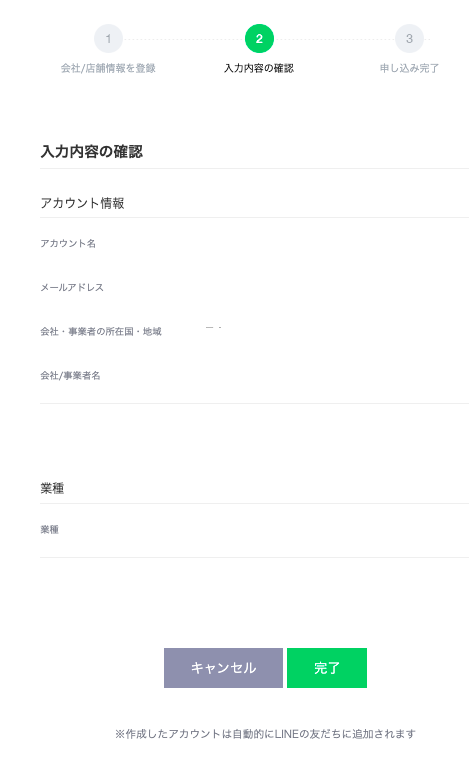
認証済アカウントの方は更に申請を行う
認証済アカウントに変更したい方は、アカウント作成完了画面の下部にある「アカウント認証をリクエストする」をクリックし、審査に入ります。
審査には10日ほどかかり、その間は未認証アカウントとして利用できます。
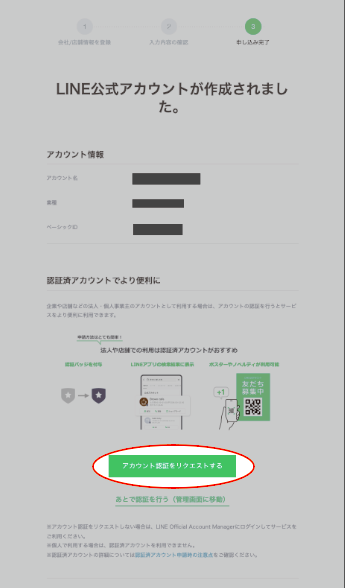
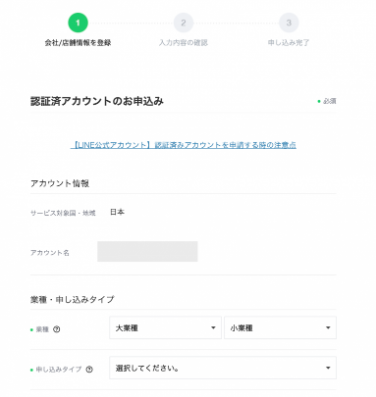
審査に落ちてしまっても、引き続き未認証アカウントとして利用できます。しかし、公式ガイドラインに反していなくても、情報商材やオンラインサロン系の事業等で認証申請をするとアカウントが凍結されたという情報があるため、しばらくは未認証アカウントで様子を見るのも良いでしょう。
LINE公式アカウントの作成手順(スマホ編)
LINE公式アカウントアプリをダウンロード
LINE公式アカウントアプリをダウンロードします。
【iOS】https://apps.apple.com/jp/app/line/id1450599059?mt=8
【Android】https://play.google.com/store/apps/details?id=com.linecorp.lineoa&hl=ja
「LINEアプリで登録・ログイン」か「メールアドレスで登録・ログイン」をタップ
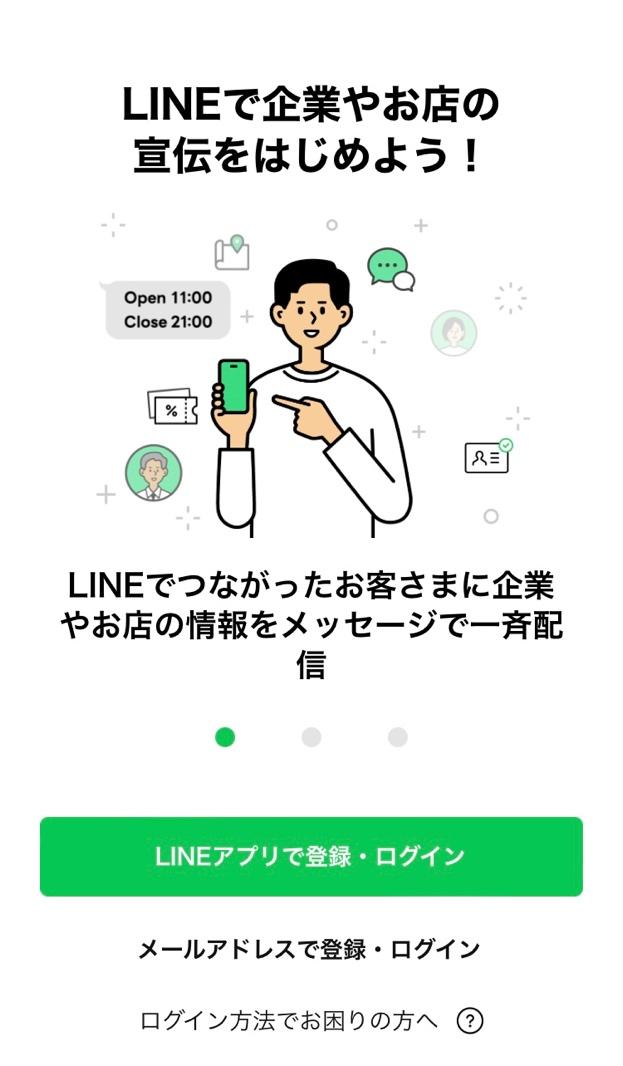
アプリがダウンロードされアプリを起動すると、ログイン画面が表示されます。基本的には「LINEアカウントで登録・ログイン」を選んで問題ありませんが、法人利用する場合や個人のLINEアカウントと紐付けしたくない場合は「メールアドレスで登録」しても良いでしょう。
有料プランにアップグレードする際LINEアカウントとの連携が必要となるため、有料プランを利用する予定のある方はLINEアカウントでの登録をおすすめします。
アカウントを作成
LINE Business IDが開設されたら、LINE公式アカウントの作成画面に入ります。
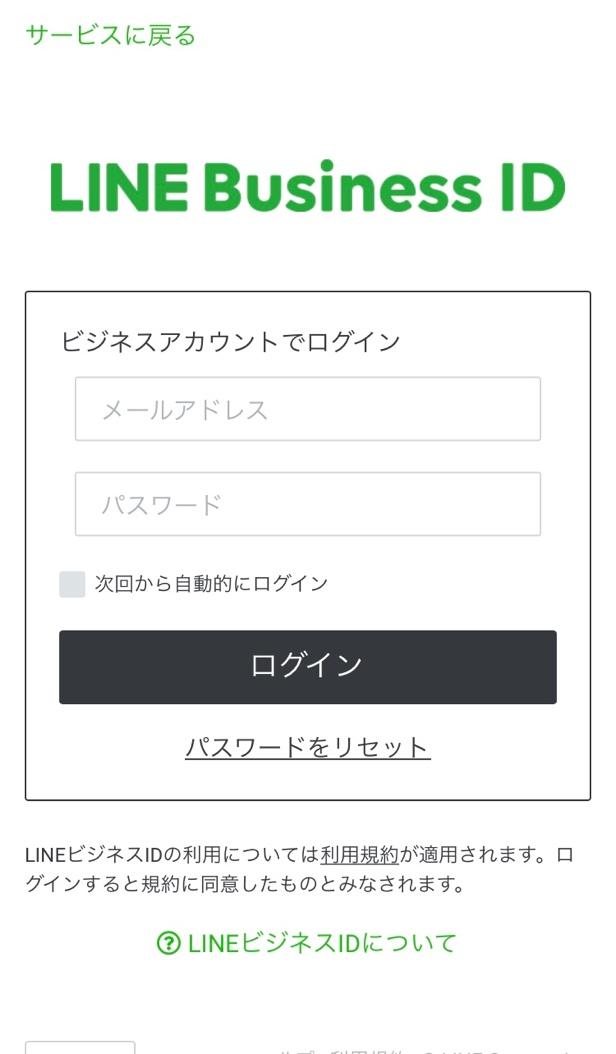
基本情報の入力
LINE Business IDが開設され、LINE Official Account Manager(管理画面)にログインすると、基本情報の入力に進みます。
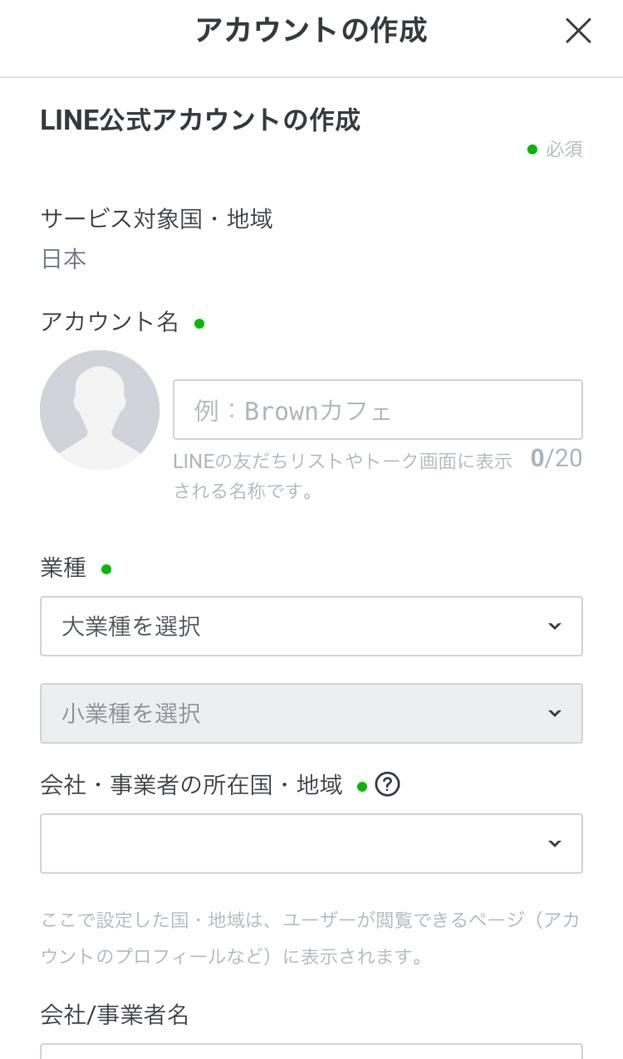
確認を押して、アカウント作成をタップ(作成完了!)
基本情報を入力し終えたら、下部にある「確認」をタップ、次画面の「アカウントを作成」をタップしてLINE公式アカウントの作成完了です!
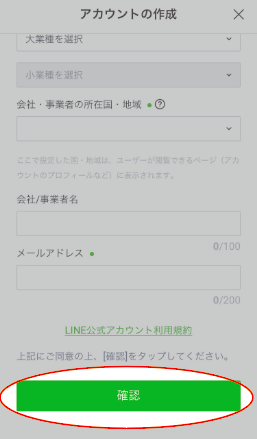
まとめ
PCからでもスマホからでも、簡単な操作でLINE公式アカウントを開設できました。管理画面から営業時間や連絡先を入力してプロフィールを仕上げ、どんどん友だち追加してくれるお客様を増やしていきましょう。
何よりも大切なのは日々の発信。読みやすく、わかりやすいメッセージであることはもちろん、お客様からの問い合わせにスピーディーに対応し、リッチメニューやショップカードを上手に利用してお客様がサービスを利用しやすいように工夫しましょう。
FANVOならLINE公式アカウントを最大限活用できるようサポートできます!
「LINE公式アカウントを開設してみたけれど何から始めていいかわからない」
「運用するのに人手が足りない」「機能が多くて使いこなせない」
という時は、マーケティングツール『FANVO』を利用してみましょう。
WEBコンサルティング会社が開発したLINEマーケティングツール『FANVO』なら、あなたのサービスのファンづくりも、業務の効率化も、LINE公式アカウントを利用した売上アップもサポートしてくれます。
LINE公式アカウントの拡張機能として利用できるFANVOは、LINE公式アカウントだけでは不十分な機能をサポート。
テキストメッセージだけでなく画像や動画の配信もでき、ホームページを持っていなくても、リッチメニューを使えば注文やお問い合わせボタンを常に表示しておくこともできます。
また、LINE公式アカウントの基本機能では大まかにしかできないお客様の管理や細かい属性の分析、その結果に合わせて届けたいお客様にピンポイントでメッセージやクーポンを配信することも可能です。
その他、メルマガのステップメールのような段階的なメッセージ配信や、お客様からのお問い合わせに対する対応漏れを防止する機能、自動応答や時間指定対応機能を使ったスピーディーなお客様対応までできるスグレモノです。
お客様にさらに喜ばれるサービスを届けることができるのはとても魅力的ですね。